Heim >häufiges Problem >So laden Sie Offline-Karten in Apple Maps herunter: iOS 17-Anleitung
So laden Sie Offline-Karten in Apple Maps herunter: iOS 17-Anleitung
- WBOYWBOYWBOYWBOYWBOYWBOYWBOYWBOYWBOYWBOYWBOYWBOYWBnach vorne
- 2023-09-17 08:01:083644Durchsuche
In iOS 17 hat Apple die Möglichkeit hinzugefügt, Karten für die Offline-Nutzung herunterzuladen, sodass Sie auf detaillierte Wegbeschreibungen und Informationen für ausgewählte Gebiete zugreifen können, auch wenn Sie keine Mobilfunk- oder WLAN-Verbindung haben. Lesen Sie weiter, um herauszufinden, wie es geht.
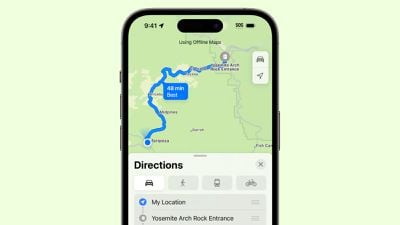
Apple Maps hat in iOS 17 mit Google Maps gleichgezogen und ermöglicht es iPhone-Nutzern endlich, Karten für die Offline-Nutzung herunterzuladen. Mit dieser neuen Funktion können Sie einen bestimmten Bereich von Apple Maps auf Ihr iPhone herunterladen und ihn offline anzeigen, zusammen mit detaillierten Wegbeschreibungen zum Fahren, Gehen, Radfahren und für öffentliche Verkehrsmittel.
Wenn Sie offline sind, können Sie auch Informationen wie geschätzte Ankunftszeit, Stunden und Bewertungen auf Standortkarten anzeigen. Sie können eine heruntergeladene Apple Watch sogar verwenden, wenn ein gekoppeltes iPhone eingeschaltet ist und sich in Reichweite der Smartwatch befindet.
In iOS 17 ist es einfach, standortspezifische Karten in Apple Maps herunterzuladen. Die folgenden Schritte zeigen, wie das geht.
- Geben Sie den Namen eines bestimmten Gebiets in die Suchleiste von Maps ein.
- Klicken Sie auf die Schaltfläche Herunterladen in der Gebietsinformationskarte.
- Wählen Sie über den zentrierten Rahmen den Bereich der Karte aus, den Sie herunterladen möchten. Sie können die Größe ändern, indem Sie an den Ecken ziehen. Die App zeigt dann den zum Speichern des Downloads erforderlichen Speicherplatz an.
- Tippen Sie auf Herunterladen.
Wenn eine Karte heruntergeladen wird, wird auf dem Bildschirm der Fortschritt angezeigt und die Karte wird in einer Spalte mit allen anderen von Ihnen heruntergeladenen Karten aufgelistet. Sie haben die Möglichkeit, sie alle zu aktualisieren oder eine neue Karte herunterzuladen.
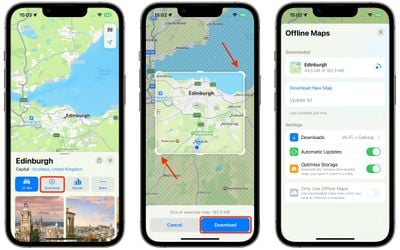
Sie können jederzeit auf den Fortschrittskreis klicken, um den Download der Karte anzuhalten, oder über die Karte wischen, um eine Schaltfläche „Löschen“ anzuzeigen. Außerdem werden die folgenden zusätzlichen Offline-Karteneinstellungen angezeigt:
- Karten über Wi-Fi und Mobilfunk oder Nur Wi-Fi herunterladen.
- Automatische Updates.
- Optimierter Speicher (nicht verwendete Karten automatisch löschen).
- Nur Offline-Karten verwenden (heruntergeladene Karten können auch dann verwendet werden, wenn Sie über eine Internetverbindung verfügen).
Nach dem Herunterladen verwendet Apple Maps die heruntergeladene Karte, wenn Sie sich gerade an einem Ort ohne Datenverbindung befinden. Nachdem Sie die letzte Option deaktiviert haben, lädt die Karte Echtzeitdaten wie den Verkehr, sobald das Internet verfügbar ist, um sicherzustellen, dass Sie über die neuesten Informationen verfügen.
Das obige ist der detaillierte Inhalt vonSo laden Sie Offline-Karten in Apple Maps herunter: iOS 17-Anleitung. Für weitere Informationen folgen Sie bitte anderen verwandten Artikeln auf der PHP chinesischen Website!
In Verbindung stehende Artikel
Mehr sehen- Wie können Miniprogramme ähnliche Funktionen wie die Positionierung von Freundeskreisen (Amap) implementieren?
- 6 benutzerfreundliche und kostenlose Code-Editoren zum Download empfohlen
- So brechen Sie den Download von Inhalten auf dem mobilen QQ ab
- Was soll ich tun, wenn die von meinem Computer heruntergeladene Anwendung nicht auf dem Desktop gefunden werden kann?
- Was ist render.js? Wie zeichnet man damit Amap in UNiAPP?

